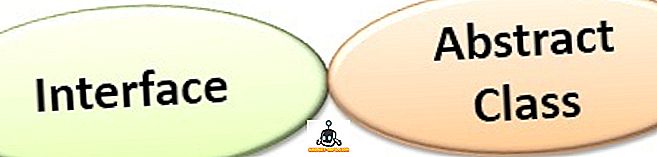WiFi on tänapäeval päris palju kõige ihaldatavam kaup, eriti kui saate seda tasuta kottida. See on kõikjal maailmas, kus enamik kohti on saadaval rohkem kui ühe WiFi-võrguga. See on kõik ühenduste jaoks suurepärane, kuid see mängib kahe teraga mõõga rolli. Näete, mitu WiFi-võrku tekitab ka küsimuse, millist ühendust peaksite ühendama, sest ühel alal võib olla parem katvus ja teisel nõrk. Minu majas on mul näiteks ülemine ja alumine korrus eraldi võrguga ning ma sooviksin ideaalselt ühendada võrguga, mis on põrandale, mida ma olen, sest signaali tugevus on mõistetavalt parem.
Enamik tänapäeva operatsioonisüsteeme - eriti MacOS ja iOS - on üsna intelligentsed, kuid mitte piisavad WiFi-võrkude eristamiseks ja vahetamiseks korraliku ja hea signaalitugevusega. See viib lõppkokkuvõttes olukordadeni, kus te lõpuks ühendate WiFi-võrguga, millel on õiglane signaalitugevus, hoolimata sellest, et teil on suurepärane alternatiivvõrk, mis toob kaasa kehva ühenduvuse. Õnneks on see Maci ja iPhone'i / iPadiga ümber.
WiFi-võrkude prioriseerimine MacOSis
Üks paljudest asjadest, mida ma armastan, on see, kuidas see pakub meeldivat kasutaja kogemust ja paneb kasutajasõbralikkust kõike muud (ja jah, te võite sellega nõustuda; see on lihtsalt minu arvamus aastate jooksul). MacOS Sierra ja varasemad funktsioonid, mida sageli unustatakse või ignoreeritakse, on võimalus salvestada salvestatud võrgud prioriteediks järjekorras, mida soovite, et teie Mac nendega ühendaks. Selle abil saate tegelikult määratleda, millised võrgud on kõrgema prioriteediga, nii et teie Mac on nende juuresolekul kõigepealt ühenduses nendega ja isegi kui need muutuvad kättesaadavaks.
1. Selle funktsiooni kasutamine on üsna lihtne. Klõpsa oma Maci menüüribal WiFi ikoonil ja liikuge " Open Network Preferences " või avage rakenduse Settings ja avage Network preference pane.

2. Veenduge paanil, et vasakpoolses külgribas on valitud WiFi . Seejärel klõpsa paremale küljele "Advanced" nuppu põhja poole.

3. Järgmine aken esitab veeru pealkirja "Eelistatud võrgud" all, kus loetletakse kõik teie Maci mäletatud WiFi võrgud. Just selle veeru all näete pluss- ja miinusnuppu . Need nupud liigutavad valitud võrgu vastavalt üles või alla.
Siin on asi: nimekirja ülaosas asuvatel võrkudel on kõrgem prioriteet võrreldes allpool olevate võrkudega . Seetõttu peate tegema vaid võrkude korraldamise järjekorras, mida soovite nendega ühendada. See tähendab, et olenemata sellest, millist võrku soovite alati ühendada, valige see ja kasutage plussmärki, et viia see loendi ülaosas. Samamoodi, kui soovite võrgu eelistusi alandada, siis lihtsalt liigutage seda oma loendi lõppu.

Kui olete valmis, klõpsake OK ja teie Mac mäletab neid eelistusi tulevikus, mille tulemuseks on sujuv WiFi-ühenduse kogemus.
WiFi-võrkude prioriteetsus iOS-is
Kuigi WiFi-võrkude prioriteediks on MacOS-i jaoks lihtne, ei paku iOS 10 või mõni eelmine versioon sellist võimalust. Tõde on see, et see on suurem probleem, eriti iPhone'ides ja iPadides, mitte Macis, kuid Apple ei näi seda veel lahendanud. Sellest hoolimata ei tähenda see seda, et seda ei saa veel teha.
Märkus : Teil on vaja Maci, mille Apple ID-d kasutatakse nii arvuti kui ka iPhone'i puhul.
Ei ole mingeid konkreetseid toiminguid, mida peate võtma, et saavutada võrgu prioriteedid iPhone'is või iPadis. Kuna seadeid ja eelistusi jagatakse kõigis Apple'i seadmetes, tingimusel, et nad kasutavad sama Apple ID-d, olenemata sellest, millist prioriteeti Macis määratlete, läheb iPhone'i üle eeldusel, et iCloud'i sünkroonimine on lubatud.
Seega, et muuta iPhone teie eelistatud võrguga ühenduse loomiseks, märkige see eelistatud võrguks Macis, kasutades ülalkirjeldatud samme, ning saate kõik seadistada ka oma iDevicesse.
Loomulikult on sellele protsessile teatud hoiatused. See eeldab, et teil oleks Maci sama Apple ID-ga, mida jagatakse mõlemas. Samuti eeldatakse, et teil on samad WiFi-võrgud, mis on konfigureeritud nii teie iPhone'is kui ka Macis, mis tõenäoliselt ei ole nii, sest iPhone on palju mobiilsem kui Mac võib olla. Kuid see on ainus viis praegu.
WiFi prioriteedi seadistamine iPhone, iPad ja Mac
Noh, need olid sammud WiFi-võrgu prioriteedi seadistamiseks iPhone'ile, iPadile või Macile. Kuigi see on Macil üsna lihtne, on see ärritav ja pettumust valmistav, et Apple ei ole iOS-is midagi sellist põhilist käsitlenud, eriti kuna iOS on oma kasutajasõbralikkuse poolest uhke, kuid seni, kuni Apple midagi sellesse ei tee, on see teie jaoks lahendus teie jaoks WiFi signaali tugevuse probleemid. Kui teil on muid võimalusi WiFi-võrkude prioriteediks seadmiseks Apple'i seadmetel, andke meile teada allpool olevas kommentaaride jaotises.